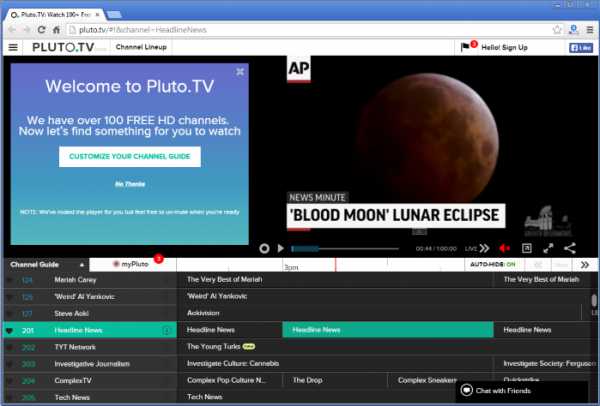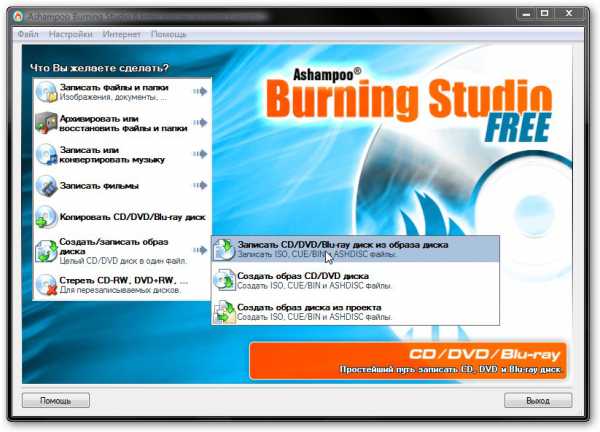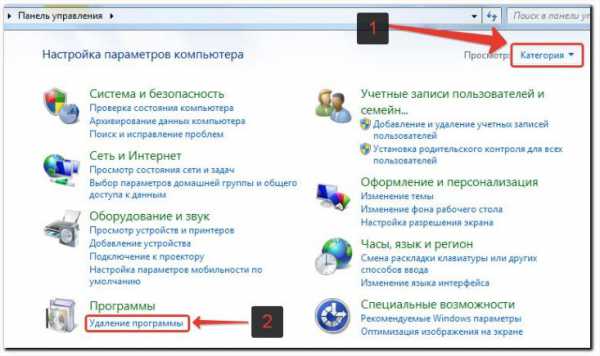Перегрев ноутбука как исправить
Перегрев ноутбука. Как исправить своими силами.

Медленно, но верно время движется к лету. За последнюю неделю у меня побывала пара ноутбуков в целом со схожей проблемой - перегрев. Причем сегодняшний случай оказался довольно интересным.
Но давайте всё по порядку. Для начала отмечу, что в 90% случаях перегрев бывает вызван банальным загрязнением воздухоотводных отверстий. Наверняка не я один любитель завалиться с ноутбуком на диван, не правда-ли? А ведь воздухозаборные ответстия почти всегда находятся в нижней части ноутбуков - в результате получаем высокотехнологичный пылесос местного применения.
Вычистить всю накопившую пыль не разобрав ноутбук практически не реально. Со временем она (пыль) старается сплотиться к себе подобным и уже совместно наглухо закрывает вентиляционные отверстия. Так что готовьтесь к кропотливому и тщательному разбору.
Пять основных принципов благополучной разборки (надеюсь и столь же благополучной сборки) ноутбуков:
- Чистый, хорошо освещенный стол. Разберите наконец мусор, в крайнем случае свалите всё на пол. Это поможет не искать в завалах внезапно сбежавший винтик.
- Подходящий инструмент, прикупил тут по случаю офигительный набор отверток. Вернее отвертка одна и куча насадок, специально для точных работ. Поверьте, с лошадиной отверткой вы не достигните успеха. Запаситесь термопастой и, если требуется, графитовой смазкой для шпинделя вентилятора.
- Раскручивая винтики постарайтесь запомнить откуда они были изъяты. Если с памятью проблемы, делайте фотки и старайтесь все снятые детали раскладывать по кругу по часовой стрелке. Так лучше запоминается последовательность разборки.
- Основное правило - НЕ СПЕШИТЬ. Внимательно смотрите что держит детали между собой (защелки, винтики). Шлейфы отсоединяются тонким пинцетом или плоской тонкой отверткой.
- Обычно сначала симается клавиатура, жесткий диск, CD/DVD. Под ними, как правило находятся скрытые крепежи. Всё зависит от конкретной модели. Если уж взялись делать самостоятельно - НЕ БОЙТЕСЬ и верьте в свои силы. Сильно сложного там ничего нет.
Я уже заикнулся, что сегодня был довольно интересный случай. Приехал ко мне уже не новый ноутбук Toshiba Satellite A200 серии. Симптомы следующие - ноутбук самопроизвольно отключается. Подозрение сразу пало на перегрев, т.к. совсем недавно этот ноутбук подвергался контролю по программной части. Честно говоря, у Toshiba частенько бывают проблемы с охлаждением - такое ощущение, что производитель изначально печки выпускать собирался, но получались ноутбуки.
Так вот, препарировал я его довольно успешно, комки пыли были благополучно извлечены, радиаторы и чипы тщательно очищены спиртом от того, что раньше было термопастой, от души наляпал новой термопасты. Собрал всё назад, запускаю... работает. Но рано радовался, подключив зарядку ноутбук вырубился через пару минут. Вот тебе раз... Оказалось что перегревается видеокарта. При работе от сети, ноутбук переходит в режим максимального быстродействия и частота работы ядра видеокарты ATI возрастала более чем в 2 раза.
Поборолось подобное явление принудительным выставлением на видеокарте режима энергосбережения. В свойствах утилиты настройки ATI Catalyst задаем режим экономии батареи для подключения от сети. Это также благотворно сказалось и на уровне шума ноутбука.






Если вы считаете статью полезной,не ленитесь ставить лайки и делиться с друзьями.
mdex-nn.ru
Как исправить перегрев ноутбука?
Перегревы ноутбука — это довольно серьезная ситуация, которая требует как можно скорейшего решения. Большинство людей даже могут и не представлять, что их ноутбук перегревается, пока не станет слишком поздно.
Перегревы компьютера могут привести к огромному количеству проблем, начиная от постоянных синих экранов смерти и заканчивая даже потерей личных данных пользователя на компьютере. Вы можете даже и не подозревать о высокой температуре. И, прежде чем вы узнаете о перегревах — ваша материнка расплавится на ваших коленях(или где вы держите свой ноутбук).
В этой статье мы рассмотрим с вами шаги о том, как справиться с перегревами ноутбука и продлить ему жизнь хотя бы еще ненадолго. Мы будем в основном говорить о ноутбуках, но нижеуказанные принципы можно будет применить и на настольных компьютерах. В общем, всем пользователям с горячими компьютерами будет полезно почитать эту статью.

Шаг первый: найти источник перегрева
Первым делом при решении проблемы с перегревом, вам нужно найти непосредственно сам источник высокой температуры.
Проверка воздушного потока и теплоотдачи
Так же как и у настольных компьютерах, ноутбукам тоже необходимо иметь способ отвода горячего воздуха от внутри находящихся компонентов. Нет воздушного потока — нет теплоотдачи. Так что для начала вам необходимо найти на корпусе ноутбука вентиляционные отверстия. У большинства моделей они расположены снизу. Однако, у некоторых довольно «толстых» моделей они могут находиться даже в задней части.
Итак, вы наверняка увидите множество вентиляционных отверстий. Некоторые из них предназначены для впуска воздуха в корпус, а другие же наоборот — для отвода горячего воздуха.
Пока ноутбук будет занят какой-то программой, желательно очень прожорливой на ресурсы, проверьте вентиляцию на нем. Убедитесь, что система вентиляции поддерживает необходимый воздушный поток для охлаждения всей системы. Если вы не чувствуете воздушного потока, то причиной этому может послужить пыль, которая могла скопиться в вентиляционных отверстиях, на кулерах и охлаждающих каналах.
Вы можете попробовать почистить их, так как это невероятно просто. Переверните свой ноутбук и оцените ситуацию. Возможно, что вы сможете обойтись простой продувкой, что можно сделать с помощью струи сжатого воздуха. Если у вас ноутбук, который позволяет получить доступ к кулерам через снятие специальных панелей, то снимите их и почистите кулера от пыли. Также не забудьте почистить те места, в которых находятся сами кулера.
Если же вы обнаружили, что проблема находится в самих кулерах, например, они могут плохо вращаться, тот вам нужно почистить их и смазать специальной смазкой. Однако, может случиться и так, что у вас в ноутбуке попросту выйдет из строя кулер. К сожалению, если это произошло, то можно только попытаться достать другой такой же и заменить им неисправный.
Проверка батареи
Среди людей бытуют различные мнения о том, как следует содержать и заряжать батареи для ноутбуков. Однако, большинство из них сходятся в том, что батареи не стоит держать в постоянно заряженном состоянии. Тем не менее множество пользователей держат свой ноутбук на постоянной зарядке, тем самым буквально никогда не используя батарею. Именно постоянная подзарядка и неиспользование приводит к укрощению ее жизни. К чему мы завели об этом речь в статье о перегревах? Все дело в том, что такие «убитые» батареи могут довольно серьезно нагреваться.
Если обнаружилось, что дело с перегревом действительно заключалось в батареи, то вам нужно заменить ее на новую, причем чем скорее, тем лучше. Все что нужно сделать, так это узнать модель ноутбука и батареи, а затем найти ее в онлайн-магазине или же в обычном магазине электроники.
Борьба с продолжающимся перегревом ноутбука
Если вы избавились от всей грязи и пыли из системы вентиляции, а также решили проблему с батареей(при наличии таковой), то дело может заключаться и в других аспектах системы. Порой запыленный жесткий диск может сильно нагреваться и терять некоторые данные на себе. Некоторые ноутбуки могут нагреваться даже без сильной нагрузки на центральный процессор и графический ускоритель. Попробуйте очистить эти участки, прежде чем двигаться к следующему решению.
Пыль под процессором и слотами оперативной памяти также может вызывать перегревы. Если у вас в распоряжении нетбук или ноутбук без доступа к этим составляющим, то их очистка может стать проблемой. Однако, покопайтесь в инструкции и все же постарайтесь очистить свой ноутбук максимально тщательно, что, скорее всего, вынудит вас частично разобрать его.
Шаг второй: уменьшение нагрузки
Если вы подозреваете, что перегревы вашего ноутбука связаны с нагрузкой на его аппаратуру, то вы можете попросту попытаться уменьшить эту нагрузку. Делается это довольно просто и вы уже, вероятно, догадались, о чем далее пойдет речь. Откройте Диспетчер задач и найдите самые прожорливые процессы. Закройте те из них, которые не является важными для работы системы.
Также вы можете покопаться в настройках Автозагрузки, дабы ограничить некоторые программы от автоматического запуска при включении компьютера, что также должно снять нагрузку. Еще можно порекомендовать воспользоваться такой программой, как CCleaner, которая сможет помочь очистить ваш компьютер от залежавшегося кэша, мусорных и временных файлов. Таким образом, вы сможете освободить на ноутбуке больше места, что тоже должно снизить с него нагрузку(совсем немного, но все же).
Если вы хотите следить за температурой на ноутбуке, что само собой уже отличная идея, то вы можете использовать для этого огромное количество программ. Например, для этой задачи можно взять утилиту Speccy или же AIDA(ранее Everest). В общем, диапазон программ, которые могут отслеживать температуру с датчиков, довольно широк.
Шаг третий: измените свои привычки
Множество пользователей приобретают ноутбуки для того, чтобы иметь для себя больше свободы. Согласитесь, с ноутбуком этого куда легче добиться, чем с персональным компьютером. Однако, когда нам дается такая свобода, мы приобретаем вместе с ней и кучу вредных для ноутбука привычек.
Например, некоторые из нас любят лежать с ноутом в кровати, что невероятно плохая идея, так как ложа его на поверхность кровати или на одеяло, вы закрываете его вентиляционные отверстия. Некоторые же пользователи умудряются подложить под свои устройства какие-то мягкие поверхности, что, опять-таки, приводит к перегревам.
Старайтесь ставить свой ноутбук так, чтобы между ним и поверхностью было какое-то небольшое расстояние(у него уже должны быть подставки под корпусом). Вы можете даже пойти дальше и положить под края, например, пару карандашей, чтобы увеличить зазор между устройством и поверхностью. В общем, вы должны были уловить идею.
Также, в самых худших сценариях перегревов, вы можете прибегнуть к услугам так называемых охлаждающих подставок для ноутбуков, которые помогут вам бороться с повышенной температурой. Хотя, нужно понимать, что с такой подставкой ноутбук утратит свою прежнюю мобильность.
Шаг четвертый: дать ноутбуку вторую жизнь
Если вы поняли, что использовать ноутбук по назначению уже попросту невозможно, то почему бы не переделать его во что-то другое. В ноутбуках невероятно компактная материнская плата и она прекрасно поместится в маленький системных блоках. Из старого ноутбука можно сделать прекрасный компьютер по типу HTPC, небольшой сервер и даже переделать его в настольный ПК. Избавившись от корпуса ноутбука, проблема пыли и охлаждения уже не будут так докучать.
Еще одна идея заключается в том, чтобы установить на ноутбук облегченную версию Linux и использовать его исключительно для легких задач. Таким образом, ваш старый друг не будет перегреваться и вы дадите ему еще немного времени на жизнь. В общем, как вы могли понять, не стоит ставить крест на ноутбуке, если тот уже не в состоянии поддерживать прежние темпы работы. Ну а если он уж вам совсем надоел, то можно просто продать его на запчасти и отложить эти деньги на покупку нового устройства.
Нашли опечатку? Выделите текст и нажмите Ctrl + Enter
GamesQa.ru
Греется ноутбук : перегрев ноутбука — причины, охлаждение для ноутбука — меры
Вполне естественно, что при своей работе ноутбук греется, и лучше принять своевременные меры, чтобы не только не ухудшить нормальное охлаждение для ноутбука, но и значительно его улучшить.
ПРИ ЧЕМ ЖЕ ЗДЕСЬ ПЕРЕГРЕВ?
Но при чем же здесь перегрев ноутбука? Ведь довольно часто греется ноутбук сам (причем достаточно заметно на ощупь, особенно ярко этот эффект выражен у мощных игровых моделей). И все его основные части во время работы могут весьма сильно нагреваться. Но находиться при этом в нормальном для себя температурном режиме.
Да, по сравнению с компонентами стационарных компьютеров, ноутбучные нормально себя чувствуют и прекрасно работают при таких «повышенных» температурах, при которых стационарные сразу же, если не вышли бы из строя, то непременно «зависли» бы.
Дело в том, что перегрев перегреву рознь. Применительно к ноутбучным компонентам под словом «перегрев» подразумевается превышение их температур над своими нормальными, впрочем, и так достаточно высокими температурными режимами, до критического уровня.
А критическая температура — это температура, при которой резко увеличивается расход ресурса компонента, то есть он гораздо быстрее если не сгорит, то просто выйдет из строя из-за резкого сокращения срока своей жизни.
ЧЕМ ЖЕ ТАК СТРАШЕН ПЕРЕГРЕВ НОУТБУКА?
Ведь все его комплектующие как раз проектируются и изготавливаются с учетом не только «тряскоустойчивости», но и с учетом того, что нормальный температурный режим для них (таких, к тому же, малогабаритных) — это практически постоянная работа в весьма ограниченном трудноохлаждаемом пространстве и при, что естественно, повышенных температурах.
О конкретных максимальных рабочих температурах для компонент ноутбука в целом говорить трудно. Поскольку для конкретного производителя конкретной модели в зависимости от ее конструктивных особенностей и технических норм они могут существенно различаться (5-10 градусов Цельсия — это уже существенное различие).
Примерные максимально допустимые нормальные температуры: центральный процессор — 75-80 градусов Цельсия процессор видеокарты — 70-90 градусов Цельсия жесткий диск — 50-55 градусов Цельсия
чипсет — 90 градусов Цельсия
При превышении этого предельного температурного значения должна срабатывать система защиты от перегрева — система, оснащенная термодатчиками, размещенными на всех основных контролируемых компонентах ноутбука и проводящая постоянный мониторинг их температур.
Для начала она понизит тактовые частоты и напряжения питания центрального процессора и процессора видеокарты. Это приведет не только к понижению температуры, но и к снижению производительности ноутбука, что выразится в его подтормаживании.
Если эти мероприятия не приведут к должному результату и температуры останутся критически высокими, то система просто-напросто отключит ноутбук.
Ну, а если по какой-то причине защита от перегрева срабатывает с задержкой, и температура достигает отметки 110-125 градусов Цельсия, то начинается необратимый процесс разрушения структуры чипсетов. В первую очередь страдают составляющие их микросхемы. По этой причине и выходят из строя чаще других компонентов материнская плата, видеокарта и жесткий диск.
Процессоры, особенно видеокарточный, хоть, бывает, и греются сильнее всех остальных частей, очень редко выходят из строя по этой причине.
Вот, собственно, чем и опасен перегрев ноутбука.
ПРИЗНАКИ ПЕРЕГРЕВА
Как только ноутбук начинает:
1.усиленно шуметь вентилятором 2.«задумываться» при решении простых задач 3.«зависать» вроде бы ни с того ни с сего 4.самопроизвольно перезагружаться 5.самостоятельно выключаться (выключается он из-за того, что срабатывает автоматика системы защиты от перегрева, которой оснащены все современные ноуты)
значит, на лицо перегрев, даже при наличии одного из перечисленных признаков.
ПРИЧИНЫ ПЕРЕГРЕВА И ОХЛАЖДЕНИЕ ДЛЯ НОУТБУКА
1.Пыль и прочий «мусор», накапливающийся внутри корпуса Регулярно раз в месяц проводить очистительные мероприятия в виде продува сжатым воздухом из специальных баллончиков и пропылесосивания.
В запущенных случаях — для проведения «генеральной уборки» обратиться в сервисный центр.
2.Засорение или прикрытие вентиляционных отверстий Помимо очистительных мероприятий, описанных в предыдущем пункте, нельзя ставить ноутбук на мягкие ворсистые поверхности (диван, одеяло, колени), которые могут прикрыть вентиляционные отверстия, расположенные на его корпусе. В идеале при работе ноут должен располагаться на ровной твердой поверхности и так, чтобы на расстоянии 15 см от него не находилось никаких предметов, которые могут препятствовать нормальной работе вентиляторов системы охлаждения, а именно затруднять им засасывать вовнутрь внешний воздух. Хорошо помогают для улучшения охлаждения специальные подставки под ноутбук:
пассивная — простая решетчатая, без вентиляторов, но поднимающая дно, особенно его заднюю часть,
активная — с вентиляторами.3.Подсыхание термопасты центрального процессора и процессора видеокарты Через год-полтора, а то и гораздо раньше (особенно при интенсивной и продолжительной работе) функции теплопроводящей прослойки у термопасты, располагаемой между процессором и его радиатором, заметно ослабевают в следствие ее подсыхания и возникновения воздушных зазоров. И даже в целях профилактики, требуется ее замена. К тому же производители, стремясь сэкономить на цене продукта, нередко применяют дешевые термопасты с далеко не лучшими теплопроводящими свойствами. Если же термопасту поменять на более дорогую, но с более эффективными характеристиками, то можно существенно понизить температуру нагревания процессора.
Поэтому эту процедуру лучше проводить в сервисном центре.
4.Износ подшипников, люфт, перекос оси вращения и шум вентилятора Эти неприятные последствия возникают от постоянного неравномерного накопления пыли и волосков на лопастях вентилятора и в его подшипниках качения. В результате нарушается балансировка, возникают дополнительные центробежные силы, возрастают коэффициенты трения, усиливаются тормозные эффекты, что и приводит к износу вентилятора и снижению его эффективности охлаждения. Чистка, смазка, а то и замена вентилятора.
Лучшее место проведения этих мероприятий — сервисный центр.
5.Некорректные настройки BIOS Можно скачать с сайта производителя ноутбука новую версию BIOS и обновить ее. Если позволяют настройки, то выставить повышенную скорость вращения вентилятора (обычно стоит заниженная скорость для уменьшения энергопотребления и шума). Если не позволяют, то можно воспользоваться утилитами, регулирующими скорость вращения вентилятора, например: SpeedFan.
Но все-таки за помощью и советом при подозрении на эту причину перегрева лучше обратиться в сервисный центр.
6.Некорректная работа драйверов Неподходящие для данной конкретной модели ноутбука или установленной на нем операционной системы драйвера рекомендуется заменить на более совместимые. Можно, конечно, самостоятельно скачать их из Интернета и поэкспериментировать с их переустановкой.
Но, во избежание возможных проблем с операционной системой и железом ноута, а так же для квалифицированной консультации, лучше опять таки обратиться в сервисный центр.
7.Некорректная работа операционной системы Имеются в виду настройки режимов энергосбережения, точнее их «не настройка», и отключение ненужных или редко используемых служб, процессов и автозагружаемых программ.
Кроме повышения производительности системы и уменьшения энергопотребления, это приведет еще и к уменьшению загрузки оперативной памяти и жесткого диска, что в лучшую сторону скажется на их температурном режиме.
8.Некорректная работа программ диагностики Некоторые представители этого семейства программ для выполнения своих функций производят обращение с заданным интервалом к устройствам ноутбука для проведения мониторинга их состояния, даже если эти устройства переведены в «спящий» режим с целью уменьшения энергопотребления и, соответственно, понижения температуры. Т.е. периодически «будят» их, тем самым нарушая эти сберегающие режимы.
Выход один — устанавливать только такие диагностические программы, которые не нарушают покой «уснувших» устройств.
9. Сильная вычислительная нагрузка Как известно, чем более сложные в вычислительном смысле задачи приходится выполнять компьютеру, тем сильнее он нагревается. А поэтому: не производить рендеринг видео в After Effects, трехмерных изображений в 3D Max, не обрабатывать «тяжелую» графику в Photoshop, не играть в ресурсоемкие игры и заставлять ноутбук решать другие аналогичные задачи, если, конечно, он не является представителем серии специальных мощных или игровых ноутов-монстров.
Или приобрести ноутбучную охлаждающую подставку-вентилятор. Она, по крайней мере, поможет существенно «отодвинуть» порог перегрева и связанных с ним процессов.
10.Изначально плохо спроектированная разработчиком система охлаждения для ноутбука Если выше нормы греется ноутбук еще совсем новенький — однозначно виноват разработчик. Спроектировал и реализовал неоптимальную систему охлаждения.
Тут выход один — активная охлаждающая подставка, причем чем большего диаметра на ней будут вентиляторы, тем лучше.
ЧТО ЖЕ В ИТОГЕ ДЕЛАТЬ?
Страшно стало от прочтения всего вышенаписанного?
Не надо бояться, если сильно греется ноутбук!
Перегрев достаточно серьезный и достойный весьма пристального внимания момент. Но чрезмерно опасаться его, все-таки, не следует.
И дуть на ноут при первых проявлениях повышения его температуры, конечно, тоже не стоит. Просто нужно помнить про описанные выше простые способы уменьшения перегрева и выполнять перечень необходимых мер, чтобы не нарушить, а значительно улучшить охлаждение для ноутбука.
Все, что нужно делать — это не пренебрегать руководством пользователя ноутбука в отношении предотвращения опасных ситуаций, в том числе — чреватых возникновением перегрева из-за нарушения охлаждения, своевременно проводить чистку его внутреннего пространства и «профилактические процедуры» по термопасте и вентилятору. По-возможности, правильно настроить операционную систему и BIOS, а также установить программу для контроля температурного режима его компонентов, например: HWMonitor Pro.
И все будет хорошо и совсем не страшно!
odariy.ru